Nuxt.js實作服務端渲染步驟詳解
這次帶給大家Nuxt.js實作服務端渲染步驟詳解,Nuxt.js實作服務端渲染的注意事項有哪些,下面就是實戰案例,一起來看一下。
2016 年10 月25 日,zeit.co 背後的團隊對外發布了一個React 的服務端渲染應用框架Next.js
幾小時後,一個基於Vue.js 的服務端渲染應用框架應運而生,與Next.js 異曲同工,這就是Nuxt.js
一、快速模板
##在已經安裝了vue-cli 的前提下,可以快速建立一個nuxt 的專案範本vue init nuxt-community/starter-template MyProject
yarn install 比較順利) 安裝依賴之後,可以直接npm run dev 在開發環境啟動項目
預設啟動的位址為http://localhost: 3000/,可以在package.json 中新增以下設定來修改主機連接埠號碼
"config": {
"nuxt": {
"host": "0.0.0.0",
"port": "7788"
}
},#二、重要目錄
產生的專案目錄如下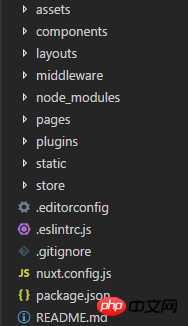
都是nuxt 預設保留的,不可修改
其中比價比較關鍵的目錄有三個:1. components 元件目錄
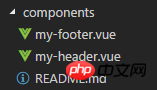
非頁面層級的元件,如header、footer 等公用元件
該目錄下的元件具有常規vue 元件的方法和特性,不會被nuxt.js 擴充特性2. layouts 佈局目錄
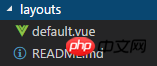
<template> <p> <my-header></my-header> <nuxt/> <my-footer></my-footer> </p> </template>
此外還可以在目錄下
新增 error.vue 作為錯誤頁面,具體的寫法可以參考官方文件
3. pages 頁面目錄

router: {
routes: [
{
name: 'index',
path: '/',
component: 'pages/index.vue'
},
{
name: 'about',
path: '/about',
component: 'pages/about.vue'
},
{
name: 'classroom',
path: '/classroom',
component: 'pages/classroom.vue',
children: [
{
path: 'student',
component: 'pages/classroom/student.vue',
name: 'student'
},
{ //定义带参数的动态路由,需要创建对应的以下划线作为前缀的 Vue 文件或目录
path: ':id',
component: 'pages/classroom/_id.vue',
name: 'classroom-id'
}
]
}
]
}asyncData 方法比較常用,支援異步數據處理
這個方法會在頁面元件 每次載入之前被調用,然後取得資料並返回給目前元件
asyncData ({ params, error }) {
return axios.get(`api/posts/${params.id}`)
.then((res) => {
return { name: res.data.name}
})
.catch((e) => {
error({ statusCode: 404, message: 'not found' })
})
}屬性可以查看這裡
由於asyncData方法是在元件初始化前被呼叫的,所以在方法內是沒有辦法透過this 來引用元件的實例物件
三、使用插件
如果專案中還需要引入其他的第三方插件,可以直接在頁面中引入,這樣在打包的時候,會將插件打包到頁面對應的js 裡面但要是別的頁面也引入了同樣的插件,就會重複打包。如果沒有需要分頁打包的需求,這時候可以配置 plugins以 element-ui 為例,在安裝了 element-ui 之後,在 plugins 目錄下建立 elementUI.js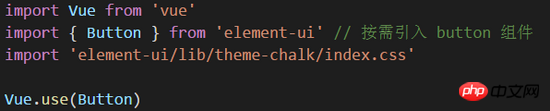
然后在根目录的 nuxt.config.js 中添加配置项 build.vendor 和 plugins
build: {
vendor: ['~/plugins/elementUI.js']
},
plugins: [
{src: '~/plugins/elementUI.js'},
]这里的 plugins 属性用来配置 vue.js 插件,也就是 可以用 Vue.user() 方法 的插件
默认只需要 src 属性,另外还可以配置 ssr: false,让该文件只在客户端被打包引入
如果是像 axios 这种第三方 (不能 use) 插件,只需要在 plugins 目录下创建 axios.js
// axios.js
import Vue from 'vue'
import axios from 'axios'
const service = axios.create({
baseURL: '/api'
})
Vue.prototype.$ajax = axios
export default service然后在 build.vendor 中添加配置 (不需要配置 plugins)
build: {
vendor: ['~/plugins/axios.js']
}这样在打包的时候,就会把 axios 打包到 vendor.js 中
四、Vuex 状态树
如果在 store 目录下创建了 index.js,nuxt.js 会根据该目录下的文件创建 Vuex 状态树
// store/index.js
import Vue from 'vue'
import Vuex from 'vuex'
import Axios from '~/plugins/axios.js';
Vue.use(Vuex)
const store = () => new Vuex.Store({
state: {
author: 'WiseWrong',
info: ''
},
mutations: {
setInfo (state, val) {
state.info = val
}
},
actions: {
loadAboutMeInfo ({commit, state}) {
return Axios.get(`/about`)
.then(res => {
console.log('ajax is success')
console.log(res.data.info)
commit('setInfo', res.data.info)
})
.catch(err => {
console.log('error')
})
}
}
})
export default storeNuxt.js 内置引用了 vuex 模块,不需要额外安装
上面的代码中,我在 actions 中写了一个 loadAboutMeInfo() 方法,用来请求 /api/about 接口
然后在 about.vue 页面中调用
// about.vue
<template>
<section class="container">
<p>
<img src="~/assets/about.png" alt="">
</p>
<h1>{{$store.state.info}}</h1>
</section>
</template>
<script>
export default {
fetch({ store }) {
return store.dispatch('loadAboutMeInfo')
},
name: 'about',
data () {
return {}
}
}
</script>成果演示:
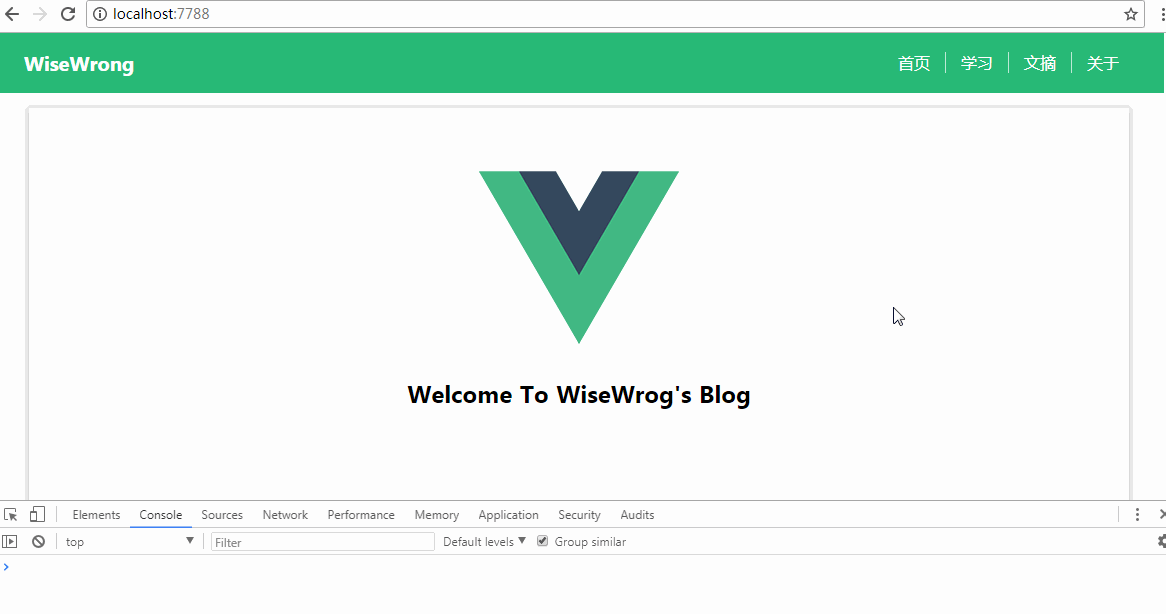
相信看了本文案例你已经掌握了方法,更多精彩请关注php中文网其它相关文章!
推荐阅读:
以上是Nuxt.js實作服務端渲染步驟詳解的詳細內容。更多資訊請關注PHP中文網其他相關文章!

熱AI工具

Undresser.AI Undress
人工智慧驅動的應用程序,用於創建逼真的裸體照片

AI Clothes Remover
用於從照片中去除衣服的線上人工智慧工具。

Undress AI Tool
免費脫衣圖片

Clothoff.io
AI脫衣器

AI Hentai Generator
免費產生 AI 無盡。

熱門文章

熱工具

記事本++7.3.1
好用且免費的程式碼編輯器

SublimeText3漢化版
中文版,非常好用

禪工作室 13.0.1
強大的PHP整合開發環境

Dreamweaver CS6
視覺化網頁開發工具

SublimeText3 Mac版
神級程式碼編輯軟體(SublimeText3)

熱門話題
 如何在iPhone中使Google地圖成為預設地圖
Apr 17, 2024 pm 07:34 PM
如何在iPhone中使Google地圖成為預設地圖
Apr 17, 2024 pm 07:34 PM
iPhone上的預設地圖是Apple專有的地理位置供應商「地圖」。儘管地圖越來越好,但它在美國以外的地區運作不佳。與谷歌地圖相比,它沒有什麼可提供的。在本文中,我們討論了使用Google地圖成為iPhone上的預設地圖的可行性步驟。如何在iPhone中使Google地圖成為預設地圖將Google地圖設定為手機上的預設地圖應用程式比您想像的要容易。請依照以下步驟操作–先決條件步驟–您必須在手機上安裝Gmail。步驟1–開啟AppStore。步驟2–搜尋“Gmail”。步驟3–點選Gmail應用程式旁
 此 Apple ID 尚未在 iTunes Store 中使用:修復
Jun 10, 2024 pm 05:42 PM
此 Apple ID 尚未在 iTunes Store 中使用:修復
Jun 10, 2024 pm 05:42 PM
使用AppleID登入iTunesStore時,可能會在螢幕上拋出此錯誤提示「此AppleID尚未在iTunesStore中使用」。沒有什麼可擔心的錯誤提示,您可以按照這些解決方案集進行修復。修正1–更改送貨地址此提示出現在iTunesStore中的主要原因是您的AppleID個人資料中沒有正確的地址。步驟1–首先,開啟iPhone上的iPhone設定。步驟2–AppleID應位於所有其他設定的頂部。所以,打開它。步驟3–在那裡,打開“付款和運輸”選項。步驟4–使用面容ID驗證您的存取權限。步驟
 升級微信最新版本的步驟(輕鬆掌握微信最新版本的升級方法)
Jun 01, 2024 pm 10:24 PM
升級微信最新版本的步驟(輕鬆掌握微信最新版本的升級方法)
Jun 01, 2024 pm 10:24 PM
不斷推出新版本以提供更好的使用體驗,微信作為中國的社交媒體平台之一。升級微信至最新版本是非常重要的,家人和同事的聯繫、為了保持與朋友、及時了解最新動態。 1.了解最新版本的特性與改進了解最新版本的特性與改進非常重要,在升級微信之前。效能改進和錯誤修復,透過查看微信官方網站或應用程式商店中的更新說明、你可以了解新版本所帶來的各種新功能。 2.檢查目前微信版本我們需要檢查目前手機上已安裝的微信版本、在升級微信之前。點擊,打開微信應用“我”然後選擇,菜單“關於”在這裡你可以看到當前微信的版本號,。 3.打開應
 Shazam應用程式在iPhone中無法運作:修復
Jun 08, 2024 pm 12:36 PM
Shazam應用程式在iPhone中無法運作:修復
Jun 08, 2024 pm 12:36 PM
iPhone上的Shazam應用程式有問題? Shazam可協助您透過聆聽歌曲找到歌曲。但是,如果Shazam無法正常工作或無法識別歌曲,則必須手動對其進行故障排除。修復Shazam應用程式不會花費很長時間。因此,無需再浪費時間,請按照以下步驟解決Shazam應用程式的問題。修正1–禁用粗體文字功能iPhone上的粗體文字可能是Shazam無法正常運作的原因。步驟1–您只能從iPhone設定執行此操作。所以,打開它。步驟2–接下來,開啟其中的「顯示和亮度」設定。步驟3–如果您發現啟用了“粗體文本
 iPhone螢幕截圖不起作用:如何修復
May 03, 2024 pm 09:16 PM
iPhone螢幕截圖不起作用:如何修復
May 03, 2024 pm 09:16 PM
螢幕截圖功能在您的iPhone上不起作用嗎?截圖非常簡單,因為您只需同時按住「提高音量」按鈕和「電源」按鈕即可抓取手機螢幕。但是,還有其他方法可以在設備上捕獲幀。修復1–使用輔助觸控使用輔助觸控功能截取螢幕截圖。步驟1–轉到您的手機設定。步驟2–接下來,點選以開啟「輔助功能」設定。步驟3–開啟「觸摸」設定。步驟4–接下來,開啟「輔助觸控」設定。步驟5–打開手機上的「輔助觸控」。步驟6–打開“自訂頂級選單”以存取它。步驟7–現在,您只需將這些功能中的任何一個連結到螢幕擷取即可。因此,點擊那裡的首
 Win11系統管理員權限取得步驟詳解
Mar 08, 2024 pm 09:09 PM
Win11系統管理員權限取得步驟詳解
Mar 08, 2024 pm 09:09 PM
Windows11作為微軟最新推出的作業系統,深受廣大用戶喜愛。在使用Windows11的過程中,有時候我們需要取得系統管理員權限,以便進行一些需要權限的操作。接下來將詳細介紹在Windows11中取得系統管理員權限的步驟。第一步,點擊“開始功能表”,在左下角可以看到Windows圖標,點擊該圖標即可開啟“開始功能表”。第二步,在「開始功能表」中尋找並點擊「
 iPhone上的Safari縮小問題:這是修復程序
Apr 20, 2024 am 08:08 AM
iPhone上的Safari縮小問題:這是修復程序
Apr 20, 2024 am 08:08 AM
如果您無法控制Safari中的縮放級別,完成工作可能會非常棘手。因此,如果Safari看起來被縮小了,那對您來說可能會有問題。您可以透過以下幾種方法解決Safari中的這個縮小小問題。 1.遊標放大:在Safari選單列中選擇「顯示」>「放大遊標」。這將使遊標在螢幕上更加顯眼,從而更容易控制。 2.移動滑鼠:這聽起來可能很簡單,但有時只需將滑鼠移動到螢幕上的另一個位置,可能會自動恢復正常大小。 3.使用鍵盤快速鍵修復1–重置縮放等級您可以直接從Safari瀏覽器控制縮放等級。步驟1–當您在Safari
 iPhone中缺少時鐘應用程式:如何修復
May 03, 2024 pm 09:19 PM
iPhone中缺少時鐘應用程式:如何修復
May 03, 2024 pm 09:19 PM
您的手機中缺少時鐘應用程式嗎?日期和時間仍將顯示在iPhone的狀態列上。但是,如果沒有時鐘應用程序,您將無法使用世界時鐘、碼錶、鬧鐘等多項功能。因此,修復時鐘應用程式的缺失應該是您的待辦事項清單的首位。這些解決方案可以幫助您解決此問題。修復1–放置時鐘應用程式如果您錯誤地從主畫面中刪除了時鐘應用程序,您可以將時鐘應用程式放回原位。步驟1–解鎖iPhone並開始向左側滑動,直到到達「應用程式庫」頁面。步驟2–接下來,在搜尋框中搜尋「時鐘」。步驟3–當您在搜尋結果中看到下方的「時鐘」時,請按住它並






